É possível criar quatro tipos diferentes de escadas no 3ds Max: Escada espiral, Escada reta, Escada tipo em L ou Escada tipo em U.
- Para girar a viewport, role a roda do mouse ou arraste com o botão do meio do mouse.
- Para girar o viewport, pressione e mantenha pressionada a tecla Alt ao rolar o botão de rolagem do mouse ou arrastar com o botão do meio do mouse.
- Para aumentar o zoom na viewport, role a roda do mouse ou mantenha pressionado Alt+Ctrl e arraste o cursor para frente e para trás com o botão do meio do mouse.
Escadas e materiais
Por padrão, o 3ds Max atribui sete IDs de material diferentes a escadas. A biblioteca de materiais aectemplates.mat inclui Stair-Template, um Material de multi/subobjeto desenvolvido para ser usado com escadas. Cada componente da escada/material é listado abaixo, junto com seu ID de material correspondente.
| ID de material | Componente de corrimão/material |
|---|---|
| 1 | Encadeamentos da escada |
| 2 | Espelho do degrau dianteiro da escada |
| 3 | Parte inferior, parte traseira e lados dos espelhos de degrau da escada |
| 4 | Poste central da escada |
| 5 | Corrimãos da escada |
| 6 | Carro da escada |
| 7 | Lances da escada |
Procedimentos
Para criar corrimãos nas escadas:
- Crie a escada. Consulte tópicos de tipo escada individuais para obter mais informações.
- No grupo Gerar geometria, ative Caminho do corrimão
 Esquerda e direita.
Esquerda e direita. O 3ds Max coloca caminhos de corrimão à esquerda e à direita acima da escada.
- Na implementação de corrimões, defina Altura como 0.0.
- Clique no
 painel Criar
painel Criar  AEC estendido
AEC estendido  Corrimão para criar o primeiro corrimão.
Corrimão para criar o primeiro corrimão. - Clique na implementação de Corrimão
 Selecionar caminho do corrimão e selecione um dos caminhos de corrimão na escada.
Selecionar caminho do corrimão e selecione um dos caminhos de corrimão na escada. - Ajuste os parâmetros do guarda-corpo.
O 3ds Max relembra os parâmetros que você define. Quando você criar o próximo corrimão, ele terá os mesmos parâmetros definidos para o primeiro corrimão.
- Clique com o botão direito do mouse para finalizar a criação do primeiro corrimão.
- Clique em Corrimão novamente para criar o segundo corrimão.
- Clique em Selecionar caminho do corrimão e selecione o outro caminho do corrimão na escada.
Interface
Implementação de tipo de objeto
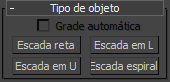
- Botões de seleção de escada
-
Clique em um dos seguintes para especificar o tipo de escada que você deseja criar.
Menu suspenso Nome e Cor
Esta implementação permite definir o nome e a cor do objeto de escada. Para obter informações detalhadas, consulte Nome do objeto e cor de estrutura de arame.
Desenvolvimento de parâmetros
Grupo de tipos
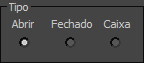
- Abrir Cria um espelho de degrau da escada aberto.
- Fechado Cria um espelho de degrau da escada fechado.
- Caixa Cria uma escada com espelhos de degrau fechados e banzos fechados em ambos os lados.
Grupo de elevação
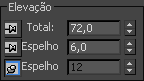
O 3ds Max mantém uma opção de Elevação bloqueada enquanto você ajusta as outras duas. Para bloquear uma opção, clique no ícone de envio. Para desbloquear uma opção, clique em um botão de envio com ressalto. O 3ds Max bloqueia o valor do girador do parâmetro com o pino pressionado e permite que os valores do girador do parâmetro com os pinos ressaltados sejam alterados.
- Geral
-
Controla a altura do lance de escadas.
- Espelho do degrau Ht
-
Controla a altura dos espelhos do degrau.
- Espelho do degrau Ct
-
Controla o número de espelhos do degrau. Sempre haverá mais um espelho do que degraus. Esse espelho do degrau implícito está entre o degrau superior da escada e o piso superior.
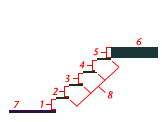
Escada linear com cinco espelhos de degrau
1 a 4. Espelhos de degrau
5. O espelho de degrau implícito
6. O piso superior que você encaixa em
7. O piso inferior que você encaixa em
8. As etapas
Implementação de banzos
Esses controles somente estão disponíveis quando você ativa Banzos na implementação de parâmetros  grupo Gerar geometria.
grupo Gerar geometria.

- Profundidade
-
Controla quão abaixo os banzos atingem o piso.
- Largura
-
Controla a largura dos banzos.
- Deslocamento
-
Controla a distância vertical dos banzos a partir do piso.
- Mola do piso
-
Controla se o banzo é iniciado no piso, nivelado com o início do primeiro espelho de degrau ou se o banzo se estende abaixo do piso. Você pode controlar quanto o banzo estende-se abaixo do piso com a opção Deslocamento.
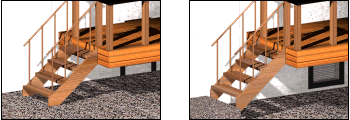
Esquerda: o banzo que está se estendendo abaixo do piso. (Mola do piso desativada.)
Direita: O banzo se estendendo do piso. (Mola do piso ativada.)
Implementação de carro
Esses controles somente estão disponíveis quando você ativa Carro na implementação de parâmetros  grupo Gerar geometria.
grupo Gerar geometria.

- Profundidade
-
Controla quão abaixo o carro atinge o piso.
- Largura
-
Controla a largura do carro.
-
 Espaçamento de carro
Espaçamento de carro -
Define o espaçamento do carro. Quando você clica neste botão, a caixa de diálogo Espaçamento de carro é exibida. Especifique o número de carros que você deseja que usem a opção Contagem. Para obter mais informações sobre as opções de espaçamento nesta caixa de diálogo, consulte Ferramenta de espaçamento.
- Mola do piso
-
Controla se o carro é iniciado no piso, nivelado com o início do primeiro espelho de degrau ou se o carro se estende abaixo do piso. Você pode controlar quanto o carro estende-se abaixo do piso com a opção Deslocamento.
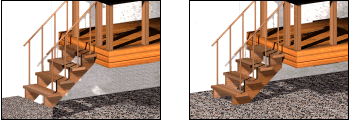
Esquerda: o carro que está sendo levantado do piso. (Mola do piso ativada.)
Direita: O carro estendendo abaixo do piso. (Mola do piso desativada.)
Implementação de corrimãos
Esses controles somente estão disponíveis quando você ativa uma ou mais das opções do corrimão ou do caminho do corrimão na implementação de parâmetros  grupo Gerar geometria. Além disso, os segmentos e o raio não estarão disponíveis se nenhuma das opções de Corrimão estiver ativada.
grupo Gerar geometria. Além disso, os segmentos e o raio não estarão disponíveis se nenhuma das opções de Corrimão estiver ativada.

- Altura
-
Controla a altura dos corrimãos dos degraus.
- Deslocamento
-
Controla o deslocamento dos corrimãos a partir das extremidades dos passos.
- Segmentos
-
Controla o número de segmentos dos guarda-corpos. Valores maiores exibem corrimãos mais suaves.
- Raio
-
Controla a espessura dos guarda-corpos.